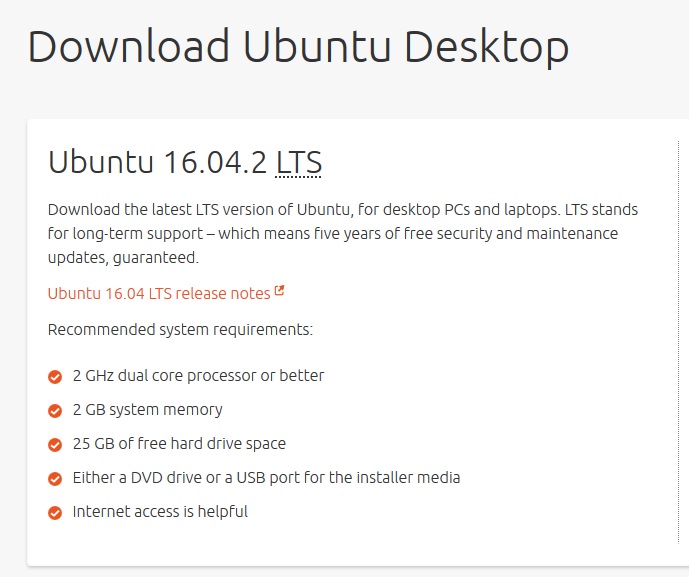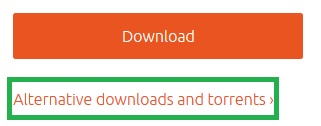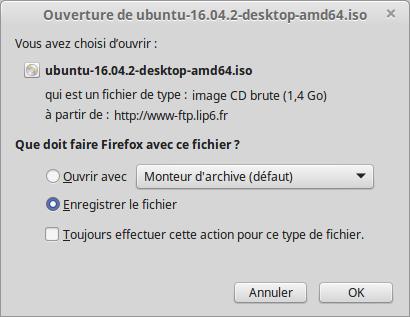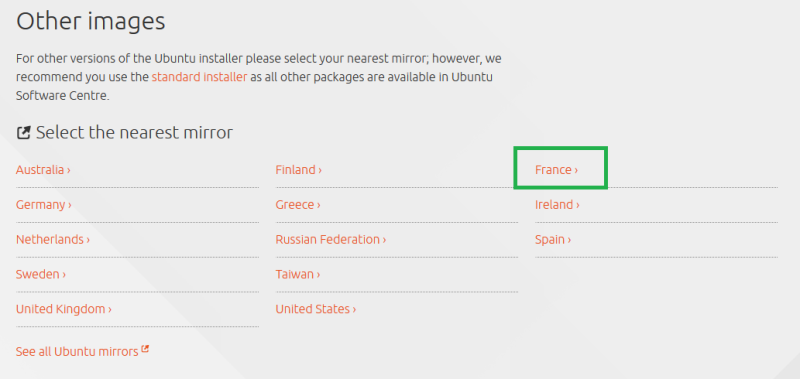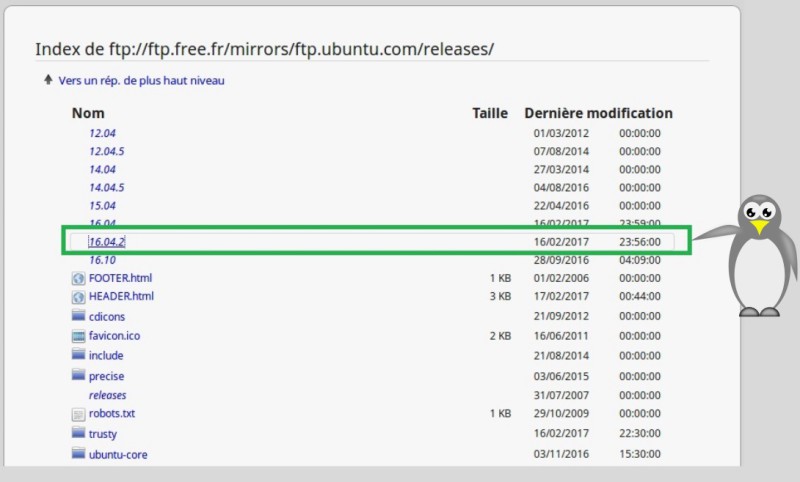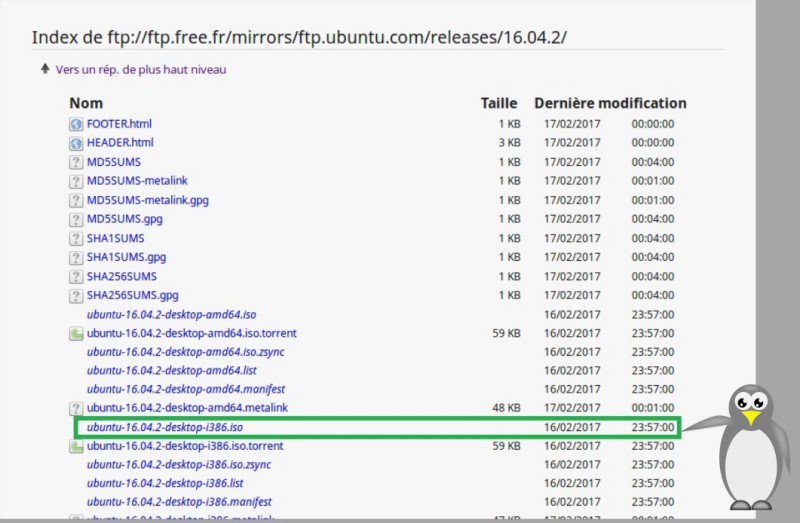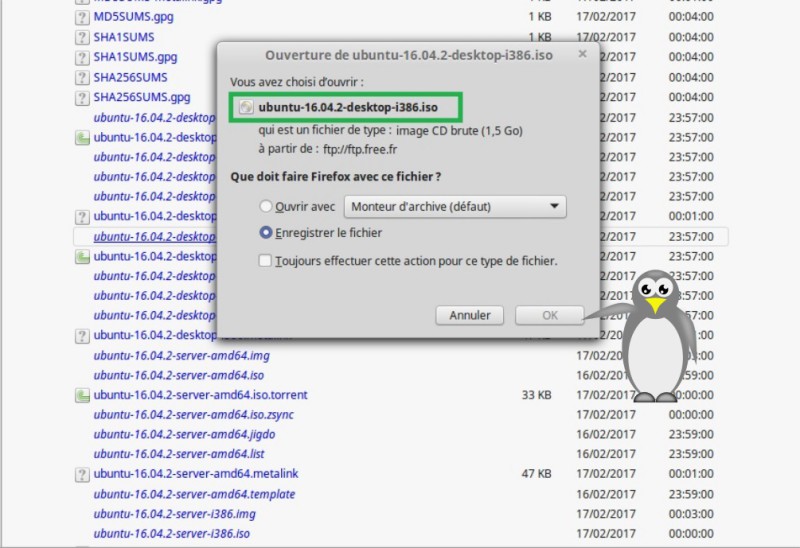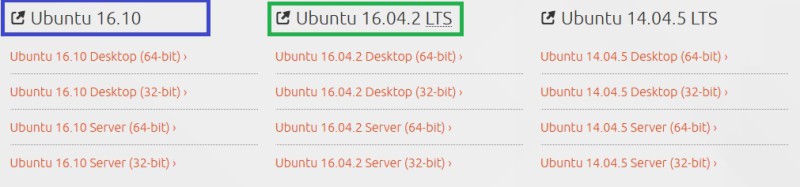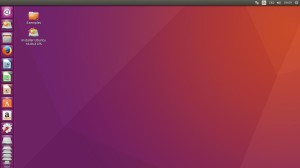Comment passer à Linux avec Ubuntu 16.04.2 LTS Xenial Xerus
D’où vient Ubuntu ?
Ubuntu est élaborée et distribuée par la société Canonical, elle fournit un système d’exploitation pour les serveurs, les ordinateurs de bureau, mais aussi pour les tablettes ainsi que pour les smartphones.
La distribution Ubuntu prend sa source auprès d’une autre distribution, Debian. Cela veut dire qu’elle est basée sur Debian.
Quelle est la configuration recommandée pour Ubuntu 16.04.2 LTS
Canonical recommande pour sa distribution Ubuntu 16.04.2 TLS au minimum les composants ci-dessus. C’est-à-dire :
- Un processeur Dual Core fréquence 2 Ghz
- 2 GB de mémoire vive (Ou mémoire RAM)
- 25 GB de mémoire disponible sur votre disque dur
- Un lecteur de DVD ou un port USB afin d’y placer votre support d’installation Ubuntu
- Une connexion internet serait la bienvenue
Téléchargement de la distribution Ubuntu
Le site officiel de téléchargement pour la distribution Ubuntu.
Téléchargement pour Desktop (ordinateur portable comme ordinateur fixe)
Dans cette page de téléchargement, Canonical propose divers téléchargements. Celui que vous devez choisir pour votre PC de bureau est : « Ubuntu Desktop » (Pour ordinateur portable comme ordinateur fixe).
Choix entre 32 bits ou 64 bits
Si votre système d’exploitation exécute une version 64 bits, il y a de fortes chances pour que votre processeur soit compatible avec le 64 bits.
En ligne de commande sous Windows (cmd) on peut obtenir cette information :
wmic cpu get caption ou echo %PROCESSOR_ARCHITECTURE%
wmic OS get OSArchitecture
De toutes les manières, si votre ordinateur est très ancien, il vaut mieux télécharger la version 32 bits. Dans le cas contraire, une version 64 bits est recommandée, surtout pour les PC dotés de l’UEFI (Le nouveau BIOS).
L’UEFI est le nouveau BIOS sur les ordinateurs récents après 2010. Il est un peu plus difficile de tester Linux depuis son arrivée, mais c’est toujours possible, il faut respecter quelques consignes.
Si vous cliquez sur le bouton de téléchargement "Download", vous serez directement dirigé vers un téléchargement en 64 bits pour les ordinateurs récents.
Si votre ordinateur est trop ancien et ne fonctionne qu’en 32 bits, il faut cliquer sur le lien « Alternative downloads and torrents »
Afin de ne pas trop entrer dans les détails et ne pas trop vous compliquer l’obtention de votre distribution, nous n’allons pas détailler l’acquisition de l’image ISO par le torrent.
En effet le téléchargement de la distribution Ubuntu sert à obtenir une image ISO et un des moyens de l’obtenir est le téléchargement direct auprès d’un serveur :
Pour la version en 64 bits
Pour la version en 32 bits
Pour obtenir la version en 32 bits en direct.
On commence par cliquer sur "France".
Puis choisir 16.04.2
Et enfin, sélectionner Ubuntu-16.04.2-desktop-i386.iso
On obtient ainsi le début du téléchargement de la version 32 bits d'Uubuntu.
Il ne reste plus qu’à laisser par défaut « Enregistrer le fichier » et cliquer sur le bouton « OK »
Ubuntu LTS ou sans LTS
Comme vous pouvez le voir, Canonical propose des versions de sa distribution avec LTS ou sans LTS.
Qu’est-ce que cela signifie ?
LTS Long Term Support, c’est une version stable et supportée pendant une période de cinq ans. Une période d’assistance et de maintenance pendant laquelle vous pouvez recevoir une aide et télécharger des mises à jour correspondantes à la version utilisée.
Cela ne veut pas dire que vous ne pouvez pas utiliser la version 16.10, mais le support ne sera pas effectué sur cinq ans par Canonical, si jamais vous en avez besoin.
Une fois que vous avez effectué votre choix :
- Numéro de version
- 32 bits ou 64 bits
- LTS ou non
Rappel pour les ordinateurs avec l’UEFI, il faut absolument télécharger la version 64 bits.
Vous allez donc télécharger un fichier sous forme d’une image ISO.
Dans le cas de la version 16.04.2
Ubuntu-16.04.2-desktop-amd64.iso pour la version en 64 bits
Ubuntu-16.04.2-desktop-i386.iso pour la version en 32 bits
En général sous Windows, dans votre répertoire personnel se trouve un répertoire de téléchargement (Téléchargements ou Downloads en anglais). C’est dans ce répertoire que vous trouverez le fichier image ISO à la fin du téléchargement.
Le fichier à télécharger est relativement imposant et suivant votre vitesse de connexion par internet cela peut demander plus ou moins de temps. Patience si votre connexion est plutôt lente.
Si votre connexion est beaucoup trop lente, vous pouvez trouver sur internet des boutiques en ligne pour soit commander un Live-DVD d’Ubuntu soit un Live-USB.
Gravure de l’image sur un DVD ou décompression de l’image sur une clef USB
Vous avez téléchargé votre image, il faut maintenant la placer sur un support afin de pouvoir démarrer votre ordinateur dessus.
Pour la gravure d’Ubuntu sur un DVD, vous pouvez utiliser cet article.
Pour la préparation de la clef USB avec Ubuntu, cet article.
Installation d’Ubuntu en 32 bits ou 64 bits, en UEFI GPT ou BIOS traditionnel
Vous savez maintenant qu’il existe une version 32 bits et une version 64 bits d’Ubuntu, il y a donc au moins deux façons différentes d’installer cette distribution.
La version 32 bits sera plutôt utilisée pour des ordinateurs anciens avec BIOS traditionnel et la version 64 bits pour des PC récents avec l’UEFI.
Il faut garder en tête qu’il faut systématiquement télécharger la version 64 bits pour réaliser une installation sur des ordinateurs récents dotés de l’UEFI.
Pour en savoir plus sur l’UEFI et le GPT.
- Vous pouvez installer Ubuntu sur la totalité de votre disque dur vierge prévu à cet effet.
- Vous pouvez installer Ubuntu sur la totalité de votre disque dur qui contient déjà un système d’exploitation et des données (Attention toutes les données seront donc supprimées définitivement – Réaliser une sauvegarde auparavant).
- Il y a aussi la possibilité de choisir l’option d’installer Ubuntu à côté d’un autre système d’exploitation (Linux, Windows ou Mac OS). Il faut aussi par sécurité réaliser une sauvegarde complète de son système avant installation.
Avant de se lancer dans une installation de Linux, quelle que soit la distribution choisie, assurez-vous d’avoir une sauvegarde complète de votre système et surtout de vos données, des DVD de réinstallation de votre système d’exploitation et des pilotes des composants de votre ordinateur.
Tester Linux avant d’installer permet de savoir si son matériel est compatible
Pour une installation avec un bios traditionnel
Pour une installation à côté d’un autre système d’exploitation